易家知识网(易家电子)ejdz.cn
COPYRIGHT © 2023
渝ICP备20008086号-17
 渝公网安备50010702505138号
渝公网安备50010702505138号
谷歌浏览器相信有不少小伙伴都使用过吧,很多小伙伴想导出浏览器里的书签却找不到方法,下面就是关于谷歌浏览器导出书签的方法教程了,感兴趣的小伙伴赶快来看看吧。
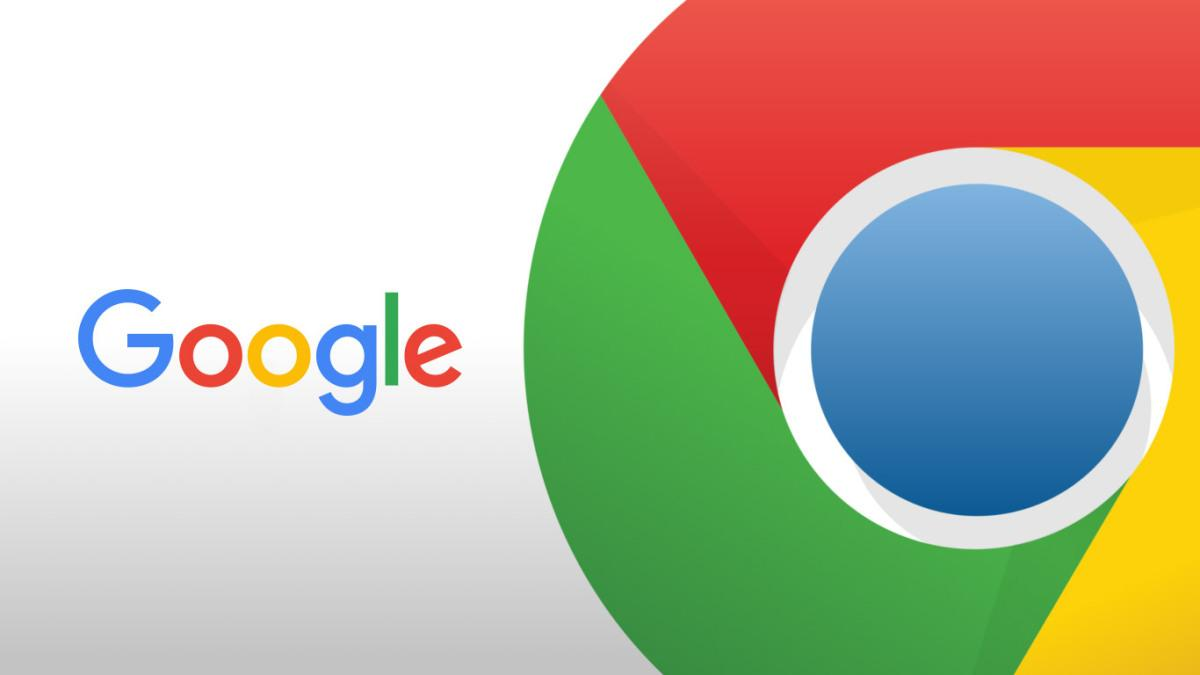
谷歌浏览器导出书签的方法教程
1、首先打开浏览器右侧,对谷歌chrome进行自定义和控制。
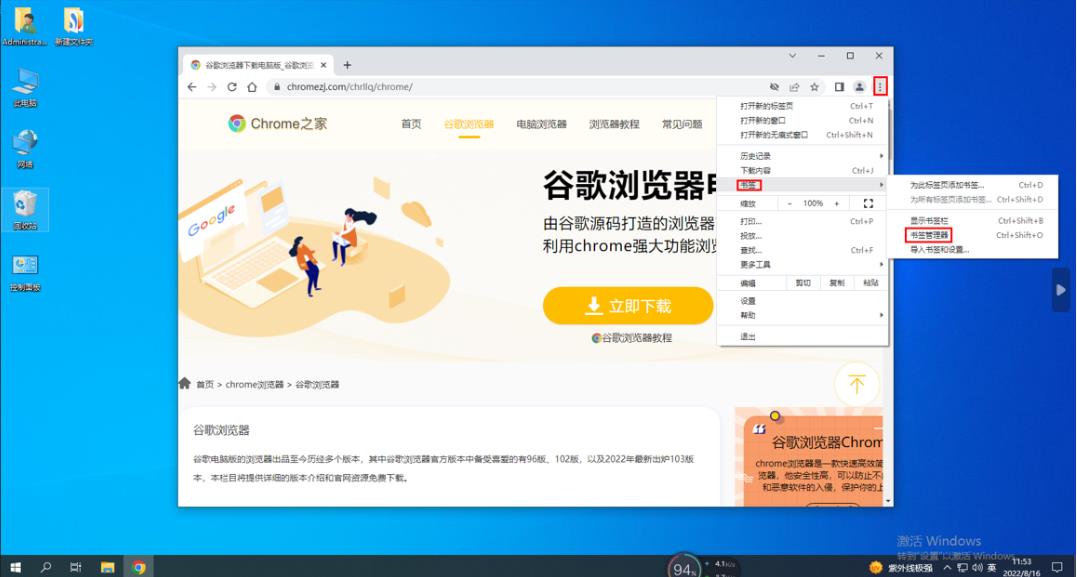
2、点击下拉窗口中的【收藏夹】,点击【书签管理器】。
3、点击【书签】-【书签管理器】,系统将弹出书签管理器界面。
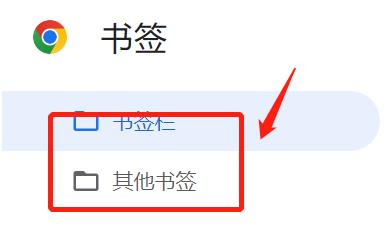
4、点击书签管理器的完成,将书签导出为底部的html文件。
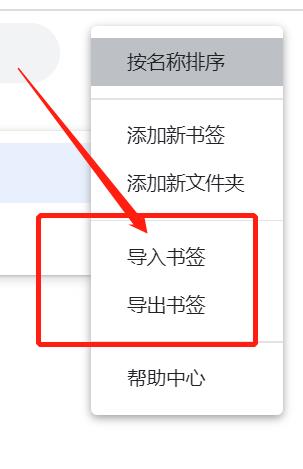
5、弹出另存为对话框,找到要备份的目录并保存。
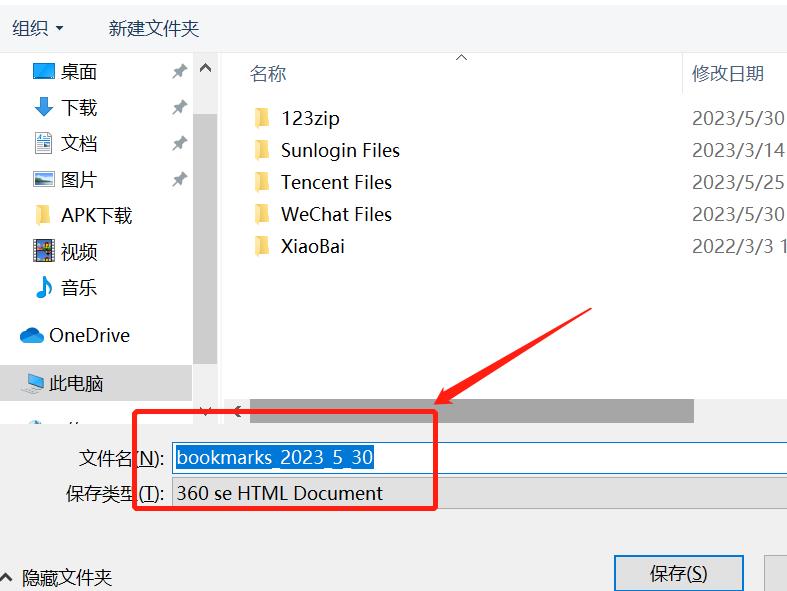
暂无评论,期待你的妙语连珠
已收到!
我们将尽快处理。